Über 2 Milliarden Menschen nutzen WhatsApp und sind damit weltweit der Instant Messenger Nummer eins. Möglicherweise verwenden Sie es, um sich mit Freunden, Familie und Kollegen zu verbinden. Im Laufe der Zeit sammeln sich in WhatsApp-Chats liebevolle Texte, Erinnerungen, Bilder, Beweisstücke und mehr. Daher ist es wichtig, WhatsApp-Backups lokal (auf Mac oder PC) zu erstellen, um diese sicher aufzubewahren. MobileTrans hilft Ihnen dabei, dies mühelos zu tun.
Sobald Sie das WhatsApp-Computer-Backup haben, können Sie es jederzeit auf demselben oder einem anderen Gerät wiederherstellen. Das Sahnehäubchen? Die Geräte können von unterschiedlichen Plattformen sein. Das bedeutet, dass Sie Ihr iPhone WhatsApp sichern und auf einem Android-Telefon wiederherstellen können und umgekehrt. MobileTrans macht all dies möglich und ist dabei einfach zu bedienen.
Lassen Sie uns ins Detail gehen und Ihnen zeigen, wie Sie Ihre WhatsApp-Daten mit MobileTrans vom iPhone auf den Mac sichern.
Schritte zum Sichern von iPhone WhatsApp auf Mac
- Laden Sie MobileTrans herunter und starten Sie es auf Ihrem Mac.
- Klicken Sie auf WhatsApp-Übertragung .

- Klicken Sie auf WhatsApp-Nachrichten sichern .
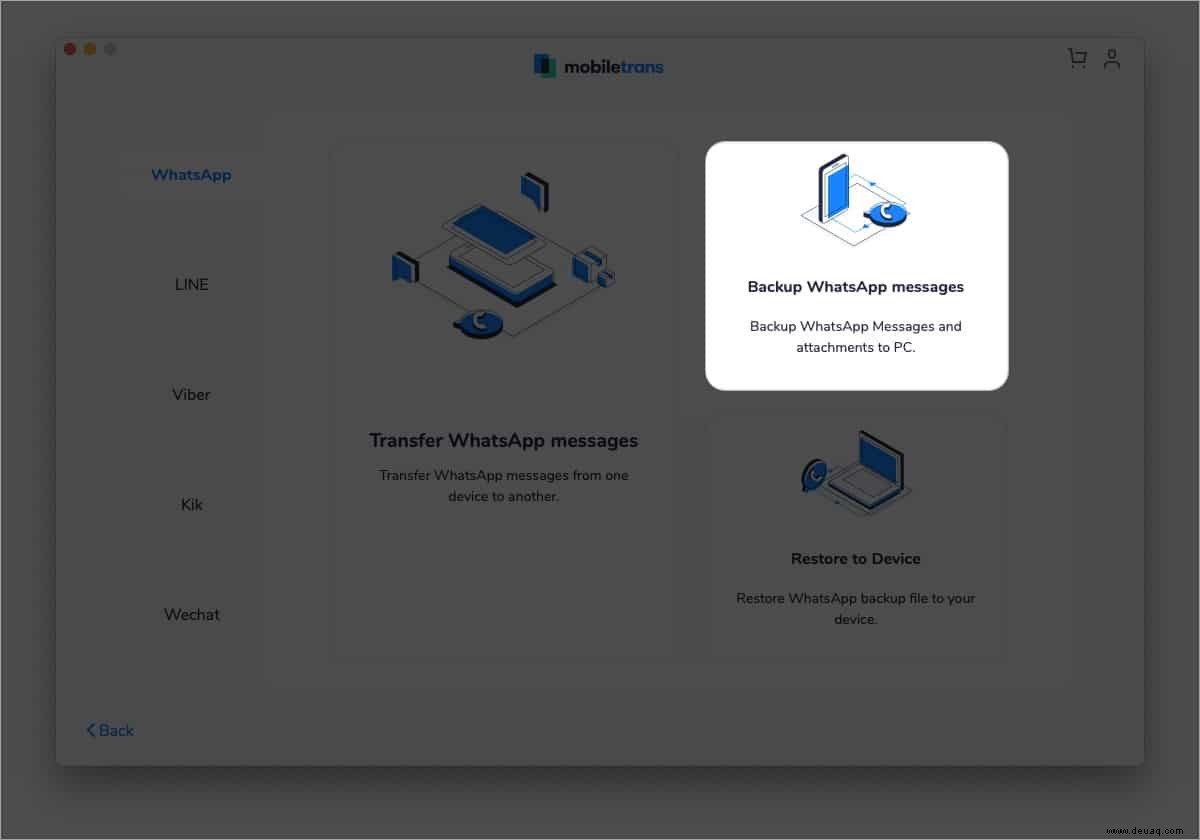
- Entsperren Sie Ihr iPhone und verbinden Sie es mit einem geeigneten Lightning-Kabel mit dem Mac. Folgen Sie den Anweisungen auf dem Bildschirm, um zu vertrauen usw. Danach sehen Sie, dass Ihr iPhone mit dem „Quell“-Gerät verbunden ist.
- Klicken Sie als Nächstes auf Start um die WhatsApp-Sicherung zu starten.
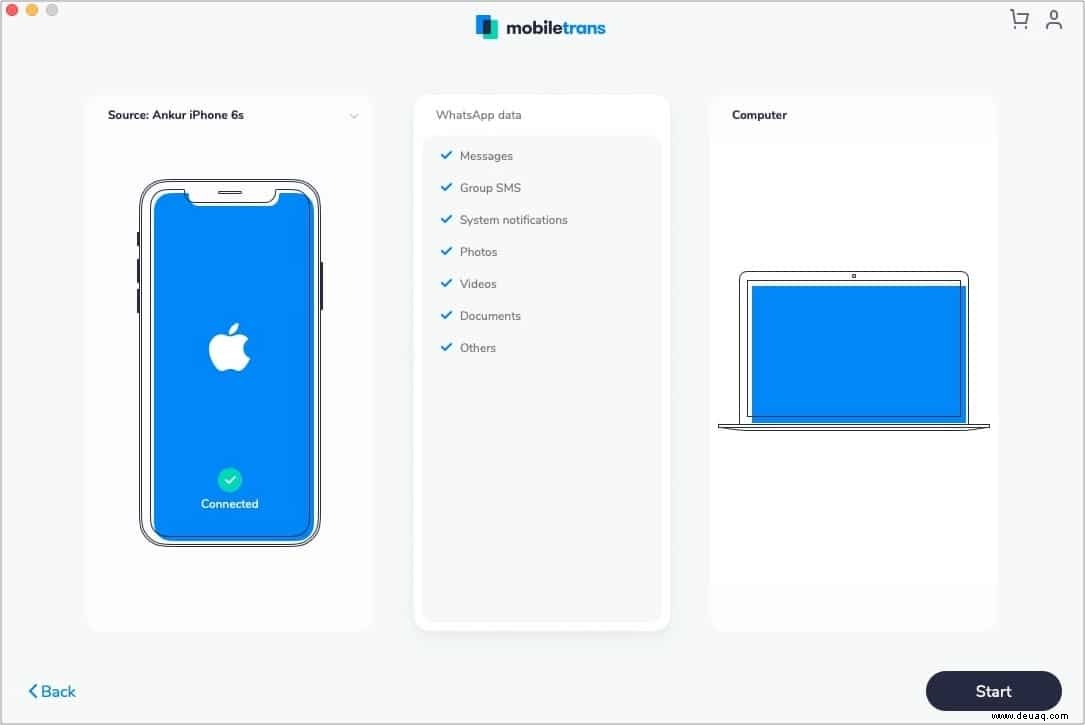
- Achten Sie darauf, jeder Eingabeaufforderung zu folgen, die Sie auf Ihrem iPhone oder Mac (MobileTrans) sehen.
- Lehnen Sie sich zurück und warten Sie, bis die Sicherung abgeschlossen ist. Klicken Sie danach auf Anzeigen oder Okay .
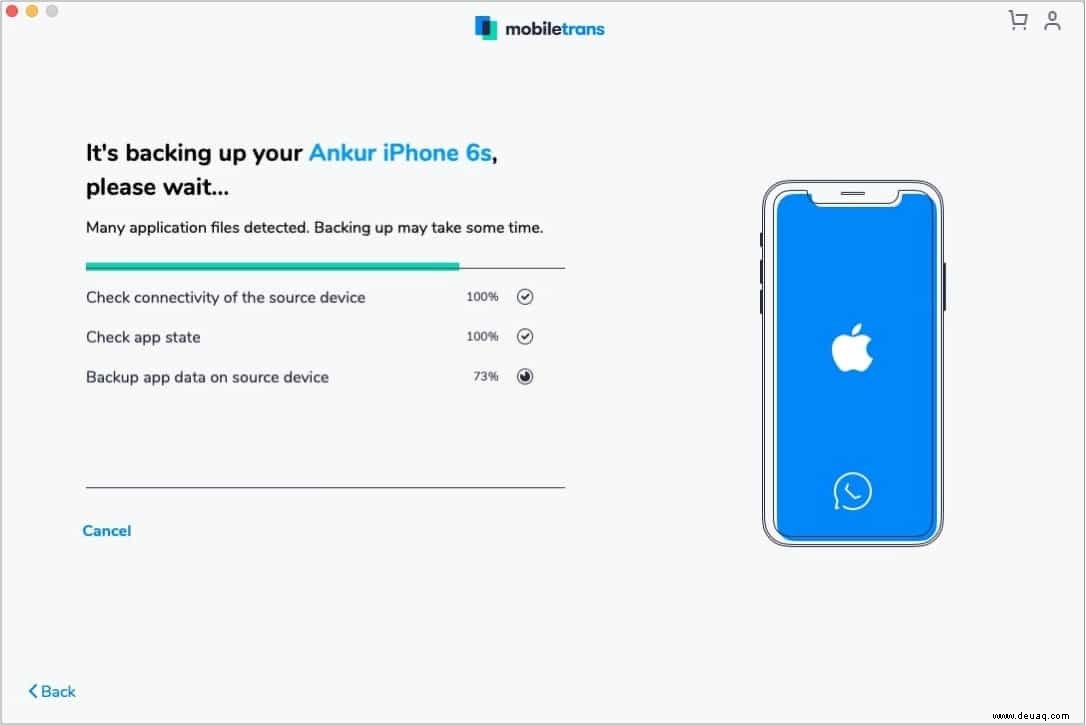
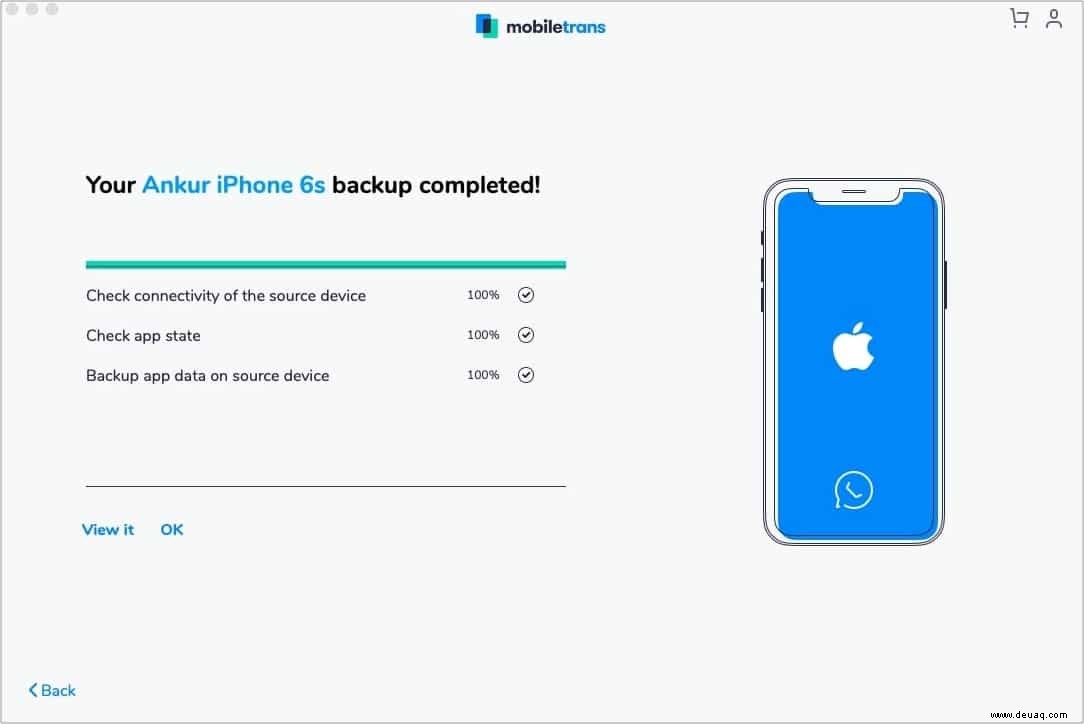
So verwenden Sie die WhatsApp iPhone-Sicherung, die Sie auf dem Mac erstellt haben
Für Seelenfrieden
Sobald Sie ein WhatsApp-Backup erstellt haben, können Sie es zur sicheren Aufbewahrung auf Ihrem Mac belassen. Es wird sicher lokal auf dem Laufwerk Ihres Computers gespeichert. Stellen Sie sicher, dass Sie häufig Backups erstellen, um die neuesten Nachrichten, Fotos, Videos, Dokumente usw. zu haben.
So stellen Sie die Sicherung wieder her
Wenn Sie ein neues Telefon kaufen, Ihr aktuelles löschen oder WhatsApp auf irgendeine Weise entfernt haben, können Sie das Backup wiederherstellen, um Ihre Nachrichten und Medien abzurufen. So geht's.
Bevor Sie beginnen :Stellen Sie sicher, dass Sie auf dem Telefon bei WhatsApp angemeldet sind, bevor Sie den Wiederherstellungsprozess starten.
- Verbinden Sie Ihr Telefon mit Ihrem Mac und starten Sie macOS MobileTrans.
- Klicken Sie auf WhatsApp-Übertragung .
- Klicken Sie auf Auf Gerät wiederherstellen .
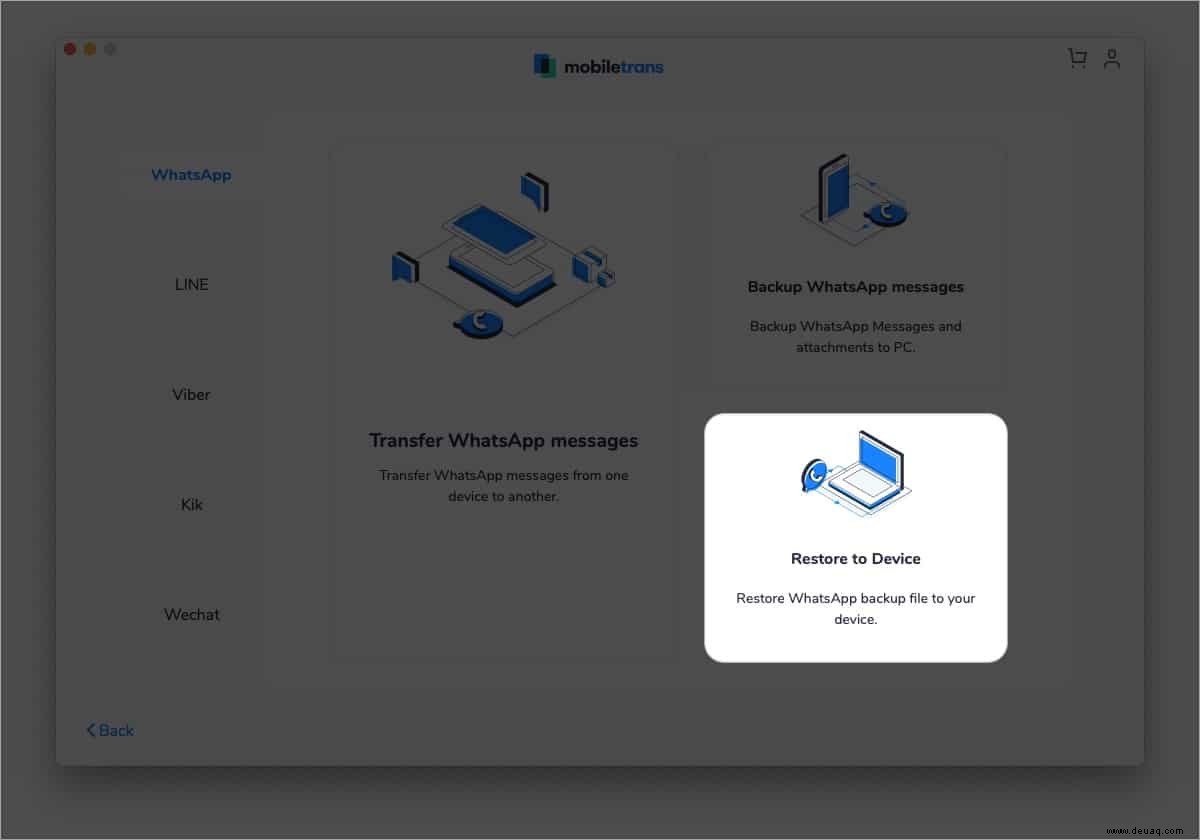
- Wählen Sie auf der linken Seite das zuvor erstellte Backup aus. Rechts sehen Sie das verbundene Telefon (Ziel).
- Klicken Sie auf Starten um den Wiederherstellungsprozess zu starten.

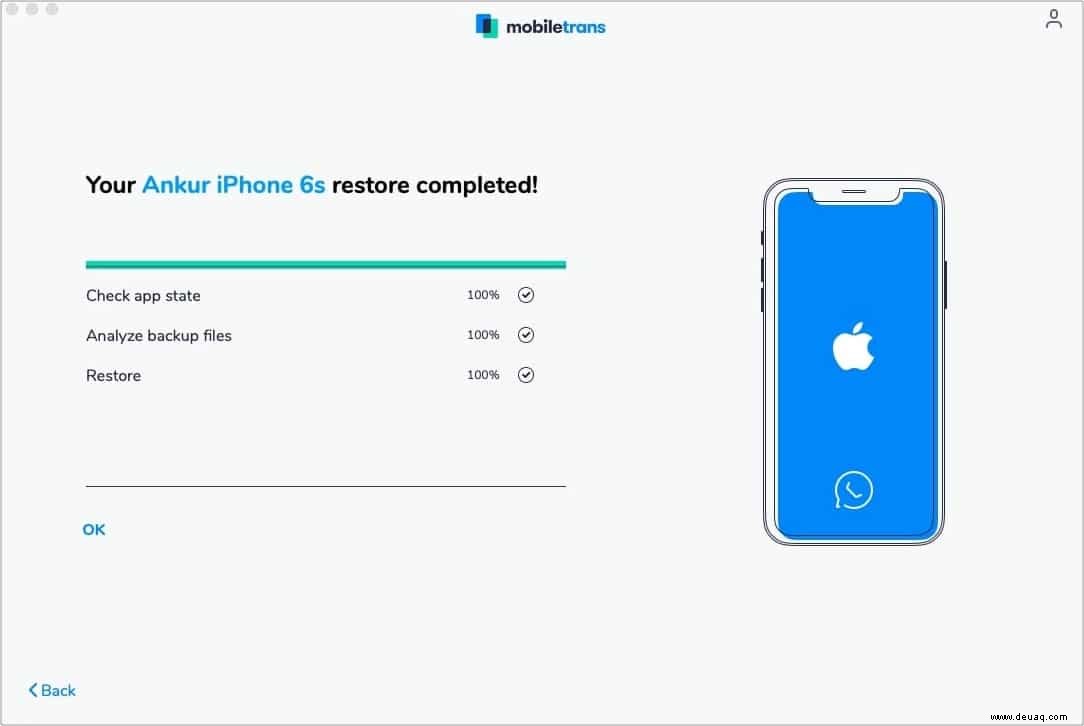
So können Sie Ihre WhatsApp-Daten sichern und bei Bedarf wiederherstellen. Der Prozess ist unkompliziert und funktioniert mühelos. Bevor Sie gehen, wäre es praktisch, etwas mehr über die Software zu erfahren, die wir in den obigen Schritten verwendet haben.
Highlights der Verwendung von MobileTrans zur lokalen Sicherung von WhatsApp
- Plattformübergreifende Kompatibilität
Das offizielle WhatsApp-Backup funktioniert nur für dieselbe Plattform, d. h. wenn Sie Ihre WhatsApp auf Android sichern, wird das Backup auf Google Drive gespeichert. Auf dem iPhone wird Ihre WhatsApp auf iCloud Drive gesichert. Leider können Sie die Android WhatsApp-Sicherung nicht auf dem iPhone wiederherstellen und umgekehrt.
Dies ist insbesondere dann ein Problem, wenn Sie von Android auf iOS wechseln. MobileTrans löst dieses Problem jedoch und ermöglicht es Ihnen, WhatsApp frei von Android auf das iPhone zu sichern und zu übertragen.
- Intuitive Benutzeroberfläche
Die App-Oberfläche ist einfach, minimalistisch und leicht verständlich. Sie müssen kein Technik-Guru sein, um die App zu nutzen. MobileTrans macht das Sichern von WhatsApp auf dem Mac ziemlich einfach.
- Unterstützung für andere Geräte und Apps
Sie haben keinen Mac? Kein Problem! Die Software ist für Windows verfügbar und kann andere Messaging-Apps wie Line sichern , Viber , Kik und WeChat .
Preis :1 Jahr:39,95 $ | Lebenslang:49,95 $
Laden Sie MobileTrans herunter